Hogyan kereshet arcot az interneten az arckereső segítségével
Szeretjük a keresőmotorokat, mert ezek jelentik az ablakot az internetre, ahogy a legtöbben mondanák. És ez nagyon is az igazság, hogy őszinte legyek. Manapság sok olyan dolog van az interneten, amelyet nehéz megtalálni kereső nélkül, és ezek egy része arc. Valószínűleg eljön az idő az életedben, amikor úgy érzed, hogy arcot kell keresned. Nem vagyunk biztosak benne, hogy miért szeretne ilyesmit tenni, de annak érdekében, hogy megfelelő eszközökkel rendelkezzen, amikor eljön az ideje, úgy döntöttünk, hogy kidolgozzuk a legjobb arckereső motorokat az arcok megtalálásához(Face Search Engines for finding faces) .
Arcfelismerő keresők
Jelenleg az internet tele van ilyen eszközökkel, de a legjobb, ha azokra koncentrálunk, amelyek az évek során nagyon jó eredményeket értek el. Ezt szem előtt tartva az első ötre korlátozódtunk, vagy ami még jobb, a mi szempontunkból az első ötbe. Ha nem tetszik, kérlek, oszd meg a sajátodat a megjegyzés rovatban, és érdemes megbeszélni.
Hogyan keressünk arcot a weben
Az alábbi ingyenes arckeresőmotorok(Face Search Engines) bármelyikét használhatja arcok keresésére az interneten:
- PimEyes
- PicTriev
- BetaFace
- Google Képek.
1] PimEyes
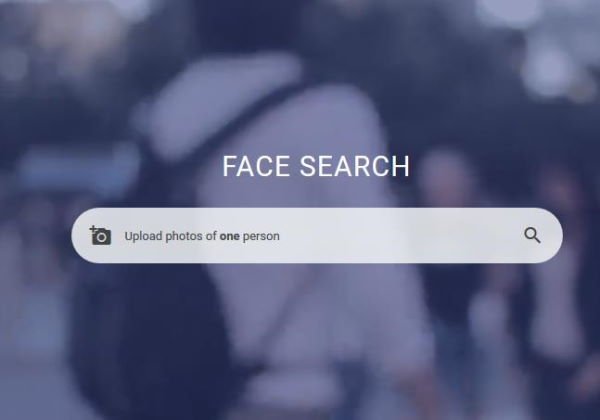
Az a képesség, hogy több mint 10 millió webhelyről tudjon arcokat keresni, egy fantasztikus szuperhatalom, és a PimEyes ezt fogja az asztalra szállítani. Igen, működését tekintve nagyon hasonlít a Google(Google Search) Keresőhöz , de ha nem rajongsz a Szilícium-völgyben(Silicon Valley) élő srácokért , akkor a PimEyes remek alternatíva.
Érdekes módon a felhasználók négy különböző fénykép között kereshetnek egyszerre, hogy szűkítsék a találatokat.
TIPP(TIP) : Vessen egy pillantást néhány Google keresőmotor-alternatívára(Google search engine alternatives) , mint például a Bing, a DuckDuckGo stb.
2] PicTriev

Úgy találjuk , hogy a PicTriev egészen más, mint a többi, mert a hasonszőrű hírességekre összpontosít. Ha meg szeretné határozni, melyik hírességre hasonlíthat, akkor a PicTriev a legjobb választás. Csak(Just) töltse fel fényképét, vagy adja hozzá egy URL -címen keresztül, és menjen.
Ne(Bear) feledje, hogy csak a JPEG képformátumot támogatja, és a méret legfeljebb 200 KB lehet. Ha a képe nagyobb, kérjük, kicsinyítse egy képszerkesztő segítségével, mielőtt továbblép a tervébe.
3] BetaFace
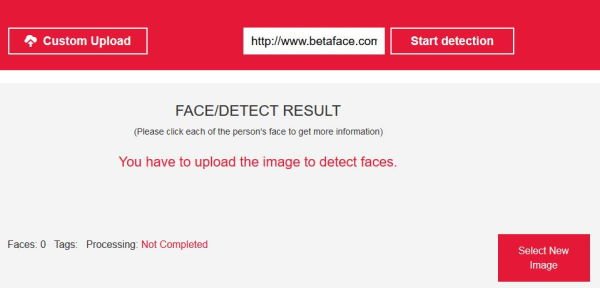
A BetaFace -ben egy olyan program található, amely hasonlít a PicTrievhez abban a tekintetben, hogy azonosítja a fényképeket. Egyszerűen(Simply) töltse fel a képet, vagy használjon egy aktív URL -t , és innentől a kereső egy pillanat alatt hasonló vagy ugyanazokat az arcokat találja ki.
Ha szükséges, a felhasználó egy lépéssel tovább léphet, ha összehasonlítja a BetaFace arcait(BetaFace) más keresőmotorokkal, például a Wikipédiával(Wikipedia) és másokkal. Ez a tökéletes online eszköz azok számára, akik tömegesen szeretnék összehasonlítani a fényképeket, bár kételkedünk abban, hogy sokan erre használják.
Ami a sebességet illeti, minden a kiválasztott beállítástól függ. Válassza a Best Face Only opciót a jobb minőség érdekében, de számítson rá, hogy a feldolgozás a szokásosnál kicsit tovább tart.
Olvassa el(Read) : A legjobb keresőmotorok, amelyek segítségével bárkit könnyen megtalálhat(Best People Search Engines to Find Anyone easily) .
4] Google Képek

Mostanra már mindannyiunknak hallanunk kellett a Google(Google Search) Keresésről, mivel ez a bolygó első számú keresőplatformja. Gyanítjuk, hogy hallott már a Google Képekről(Google Images) , de tudtad, hogy van lehetőség szöveg helyett kép alapján keresni? Igen, lehetséges.
A webhelyet felkeresve kiválaszthatja, hogy a kamera ikonra kattintva feltölt egy képet, majd kereshet. A keresési eredmények valószínűleg pontosan a képet vagy más hasonló képeket jelenítenek meg. Látja, ez nagyszerű, ha egy adott arcra szeretne rákeresni, és mivel ez a Google , a siker esélye meglehetősen magas.
Vannak más módszerek is a keresési eredmények javítására. Miután megkeresett egy képet, adja hozzá az „ &imgtype=face ” kifejezést az URL -hez, majd nyomja meg az Enter billentyűt a billentyűzeten, és íme, varázslat.
Olvassa el a következőt(Read next) : Hogyan találhat hasonló képeket online a fordított képkereső segítségével(How to find Similar Images Online using Reverse Image Search) .
Kihagytunk valamit?(Did we miss any?)
Related posts
Az alapértelmezett keresőmotor megváltoztatása az Edge böngészőben
Alapvető SEO tippek a keresőmotorok jobb rangsorolásához
Adja hozzá az egyéni keresőmotort a Chrome vagy az Edge böngészőhöz
A legjobb meta keresőmotorok listája
A 20 legjobb torrent keresőmotor, amely még mindig működik 2022-ben
A Kép megtekintése és a Kép szerinti keresés gombok visszaállítása a Google-on
A Windows keresési előzményeinek törlése és a legutóbbi tevékenységek eltávolítása
A keresőmező engedélyezése vagy letiltása az Edge Új lap oldalán
Tiltsa le a felhőalapú tartalomkeresést a tálcán lévő keresőmezőben a Windows 11/10 rendszerben
A Speciális keresési indexelési beállítások letiltása a Windows 10 rendszerben
Futtassa a parancsokat a Windowsból Indítsa el a Search Boxot rendszergazdaként
Mennyivel biztonságosabb és privátabb a Microsoft Bing, mint a Google Keresés
Keresés az indexelőben és az indexelési tippek és trükkök a Windows 11/10 rendszerhez
Szabja testre és finomítsa a Windows 10 keresését a BeautySearch segítségével
Melyik keresőmotor adja a legriasztóbb eredményeket?
Akadályozza meg, hogy a felhasználók módosítsák a keresési index helyeit a Windows 10 rendszerben
A Microsoft Bing Search telepítésének blokkolása az Office 365-ben
A Windows Search Indexer leállt, és bezárták
Mi a Windows.edb fájl a Windows 11/10 rendszerben?
A Bing keresési eredményeinek letiltása a Windows 11/10 Start menüjében
